Samsung Galaxy Note 7 è uno dei migliori telefoni dell'anno. A parte il suo fantastico design e l'incredibile set di funzionalità, ha una grande cosa che lo distingue: uno scanner dell'iride.
Ecco cos'è e come configurarlo.
Cos'è uno scanner dell'iride?
Semplicemente come suona: uno strumento che scansiona i tuoi occhi o, più specificamente, la tua iride. Viene utilizzato per l'autenticazione biometrica, per l'accesso al telefono e per varie funzioni di sicurezza entro il telefono, come la cartella protetta.
Lo scanner dell'iride utilizza due componenti hardware distinti per ottenere una scansione accurata: un piccolo sensore della fotocamera frontale; e un sensore a infrarossi, che aiuta a misurare gli aspetti unici del tuo occhio come la sua forma e profondità. Combinati, questi impediscono che le foto o altre interpretazioni statiche del viso di qualcuno vengano utilizzate per ingannare il sistema.
Verizon offre Pixel 4a per soli $ 10 / mese sulle nuove linee Unlimited
Dovresti usare uno scanner dell'iride?
La scansione dell'iride è un file alternativa ad altre forme di autenticazione, in particolare il sensore di impronte digitali del Note 7. Non sostituisce alcun modo di accesso, ma può essere utilizzato insieme ad altri metodi di accesso sicuri come una password, un PIN o una sequenza. Lo scanner dell'iride del Note 7 non è sempre affidabile come il suo sensore di impronte digitali, sia io che Andrew Martonik ha avuto problemi con esso in condizioni di illuminazione tutt'altro che ideali, ma è anche accessibile in situazioni in cui il sensore di impronte digitali non è un'opzione praticabile. Usa lo scanner dell'iride quando il dito è bagnato o dentro i guanti, o quando ha più senso tenere il telefono in posizione verticale.
Come impostare lo scanner dell'iride
La configurazione dello scanner dell'iride è semplice e può essere eseguita in due modi: la prima volta che si configura Note 7 o in qualsiasi momento successivo, tramite il menu Impostazioni. Ti mostreremo come configurarlo nel secondo modo, ma questi passaggi si applicano anche alla configurazione iniziale.
- Abbassa il tuo ombra di notifica.
- Clicca il impostazioni icona.
-
In Impostazioni, scorri verso il basso e tocca Blocco schermo e sicurezza.
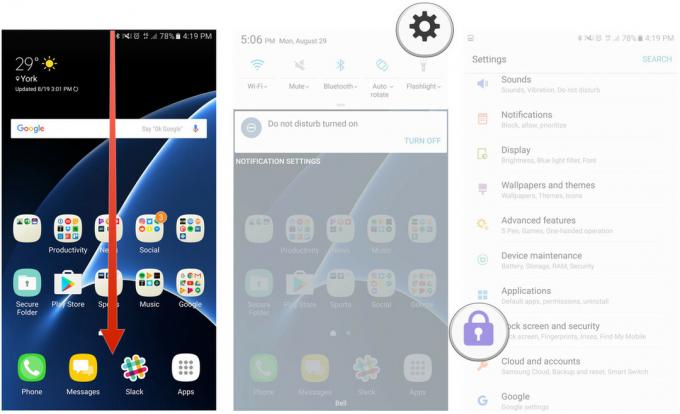
- Tocca Iris.
- Inserisci il codice PIN, la password o la sequenza.
- Leggi le istruzioni e tocca Continua.
-
Eseguire i passaggi rimanenti per configurare lo scanner dell'iride.

- Una volta completato, tocca Accendere.
-
Passaggio facoltativo: abilita Accesso Web e Verifica l'account Samsung.
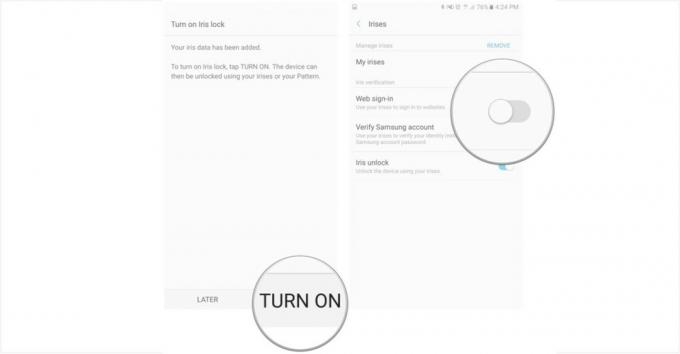
Questo è tutto! Ora puoi accedere allo scanner dell'iride accendendo il telefono e scorrendo verso l'alto sulla schermata di blocco.
Come migliorare l'affidabilità dello scanner dell'iride sul Galaxy Note 7
Samsung consiglia alcune cose per assicurarsi che lo scanner dell'iride funzioni bene ogni volta che si accende il telefono.
- Togliersi gli occhiali (o evitare di indossare lenti a contatto colorate)
- Tieni il Note 7 a una distanza di 25-35 cm (9,8-13,7 pollici) dal viso
- Tieni il Note 7 parallelo agli occhi, assicurandoti di guardare la fotocamera, non lo schermo
- Tieni gli occhi completamente aperti durante la scansione
- Evitare di eseguire la scansione alla luce solare diretta
- Assicurarsi che sia il sensore IR che l'obiettivo della fotocamera dello scanner dell'iride siano puliti da macchie e graffi
Il tuo turno
Com'è stata la tua esperienza con lo scanner dell'iride del Galaxy Note 7? Fateci sapere nei commenti qui sotto!

Questi sono i migliori auricolari wireless che puoi acquistare ad ogni prezzo!
I migliori auricolari wireless sono comodi, hanno un suono eccezionale, non costano troppo e stanno facilmente in tasca.

Tutto ciò che devi sapere sulla PS5: data di uscita, prezzo e altro ancora.
Sony ha ufficialmente confermato che sta lavorando su PlayStation 5. Ecco tutto ciò che sappiamo finora.

Nokia lancia due nuovi telefoni Android One economici a meno di $ 200.
Nokia 2.4 e Nokia 3.4 sono le ultime aggiunte alla gamma di smartphone economici di HMD Global. Poiché sono entrambi dispositivi Android One, è garantito che riceveranno due importanti aggiornamenti del sistema operativo e aggiornamenti di sicurezza regolari per un massimo di tre anni.

Proteggi la tua casa con questi campanelli e serrature SmartThings.
Una delle cose migliori di SmartThings è che puoi utilizzare una serie di altri dispositivi di terze parti sul tuo sistema, campanelli e serrature inclusi. Poiché condividono essenzialmente lo stesso supporto SmartThings, ci siamo concentrati su quali dispositivi hanno le migliori specifiche e trucchi per giustificare l'aggiunta al tuo arsenale SmartThings.
